
Электронная почта , она же e-mail - это способ передачи как текстовой информации, так и файлов по сети, широко используемый в Интернете. Электронная почта по смыслу и принципу работы очень похожа на обычную почту. Например, отправляя письмо по почте, мы пишем его, упаковываем в конверт, пишем адрес получателя и отправляем. Далее ждем ответа. При использовании электронной почты мы делаем все те же действия. А главные преимущества электронной почты в следующем: скорость доставки письма значительно выше и дойти до адресата на другом конце света оно может за несколько секунд, вложить в письмо можно фотографию, видео, звуковой или мультимедийный файл, хранить корреспонденцию за несколько лет значительно проще, работать с огромным количеством электронной корреспонденции без особых усилий может один человек и не нужно ворошить огромные мешки с письмами.
Для работы с электронной почтой
в первую очередь нужен почтовый ящик
. Получить его легко, причём совершенно бесплатно и очень быстро. Сейчас любая крупная поисковая система, например, Яндекс
, Рамблер
и Google
предоставляет пользователям сервис бесплатной электронной почты
. Так же существуют отдельные крупные почтовые сервисы. В России самым крупным из них поправу считается сервис Mail.ru
. Для примера, заведем электронный почтовый ящик
на этом сервисе.
Для регистрации необходимо перейти по соответствующей ссылке на главной странице сервиса:
Далее необходимо обязательно заполнить отмеченные галочками поля. Необходимо очень внимательно подойти к заполнению регистрационной формы. После заполнения полей «Имя», «Фамилия» и «День рождения», укажите имя, которое Вы хотите иметь в качестве Вашего электронного адреса (Вы можете выбрать любой из четырех доменов: Mail.Ru
, Inbox.Ru
, List.Ru
или Bk.Ru
). Это имя должно быть длиной от 4 до 31 символа. В названии почтового ящика допускаются латинские буквы (a-z), цифры (0-9), знак подчеркивания («_»), точка («.») или минус («-«). Имя может начинаться и заканчиваться только латинской буквой или цифрой.
Обязательно выберите секретный вопрос из предложенного списка либо укажите свой вопрос и ответ на него, дополнительный e-mail
и номер мобильного телефона. Эта информация понадобится Вам для восстановления доступа к почтовому ящику если вы забудете или потеряете пароль.
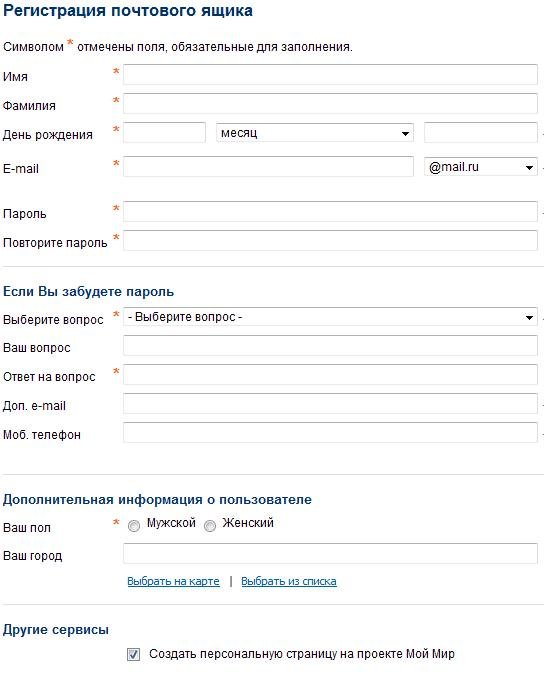
Заполнив необходимые поля, Вам остаётся лишь нажать кнопку завершения регистрации .
Итак, теперь Вы — обладатель электронного почтового ящика
с адресом вида [email protected]
. Ваш электронный адрес состоит из трех частей:
— первая часть – имя самого ящика, которое вы придумали и ввели при регистрации
— вторая часть – знак @ во всем мире известный, как «at»; а в России называемый «собакой»– это как-бы разделитель.
— третья часть – доменное имя портала или сервера, на котором располагается почтовый сервис – в нашем случае mail.ru.
Например, если Вы – Иванов Иван Иванович и зарегистрировали на сервисе mail.ru почтовый ящик с именем i.i.ivanov, то полное имя Вашего почтового ящика будет [email protected].
Итак, электронный почтовый ящик
создан и Вы можете пользоваться электронной почтой
.
Всем привет! В наши дни интернет захлестнул все пространство вокруг себя, с помощью интернета совершаются любые покупки, от самых простых и дешевых до очень дорогих, совершаются заказы услуг, от доставки цветов до проведения свадеб, с помощью интернета можно даже найти новых друзей, но на всех сайтах требуется регистрация и как правило требуется e mail адрес. Пошаговая инструкция, о том как создать e-mail поможет найти свою гавань в океане интернета. После прочтения инструкции вы сможете создать e-mail на Яндексе и Гугле бесплатно .
Переходим на сайт Яндекса по ссылке . В правом верхнем углу открывшейся страницы выберите команду «Завести почту «.
На следующей странице введите свои личные данные, логин своей будущей почты — это может быть ваше имя и дата рождения, фамилия и номер телефона или набор символов.
Если такой логин уже существует, то с правой стороны от строки появляется надпись красного цвета — «недопустимый логин», в этом случае добавьте еще любые цифры или буквы, которые вам будет легко запомнить, а лучше запишите.
В строке «Придумайте пароль» впишите пароль для будущего электронного ящика — это ключ, которым вы будете открывать свой ящик. Пароль следует держать в секрете от посторонних, так как воспользовавшись вашим электронным ящиком, недоброжелатель может лишить вас зарегистрированного аккаунта.
Введите в окно «Мобильный телефон» номер своего мобильного телефона в таком формате- +(код страны) (номер телефона с кодом оператора). Содание e -mail на яндексе бесплатно , поэтому не переживайте по поводу того, что с вашего телефона снимут какие-то средства, телефон нужен для восстановления пароля в случае, если вы его забудете.
После ввода своего телефона, нажмите надпись в желтом окошке «Получить код». Через несколько секунд на телефон придет СМС с кодом активации. После подтверждения номера телефона нажмите на большую желтую кнопочку «Зарегистрироваться ».

Переходим на сайт Гугл по ссылке . В правом верхнем углу открывшегося окна находим кнопочку с названием «Почта ».

Появятся поля для запроса ваших данных. Заполняйте эту анкету своими данными. Рекомендую придумать хороший пароль, для того чтобы ящик было сложнее взломать. Поле «Запасной адрес эл. почты» заполнять необязательно. После того, как вы ведете все необходимые данные, не забудьте поставить галочку, о том что вы согласны условиями использования Гугл. Потом жмите «Далее » и если вы все сделали правильно то высветится сообщение об удачном создании аккаунта гугл.

Если вы точно следовали инструкциям, то вопрос как правильно создать e-mail для вас уже не актуален. Регистрируйте свой электронный ящик бесплатно на яндексе и гугле и пользуйтесь всеми их удобствами! Всем удачи и до встречи!
С уважением, Евгений Кузьменко.
Email (емайл) - виртуальный почтовый ящик - для пользователя интернета, пусть даже и начинающего, сервис весьма полезный, а порой даже и необходимый. В электронной почте удобно вести личную и деловую переписку, читать новостную рассылку сайтов. Вдобавок к этому, практически в каждом интернет-магазине, онлайн-игре, форуме или в каком-либо другом веб-проекте регистрация без указания адреса своей почты невозможна.
Эта статья познакомит вас с лучшими почтовыми сервисами и подскажет, как правильно заполнять поля регистрационной формы, составлять устойчивый к взлому пароль.
Прежде чем зарегистрироваться в электронной почте, необходимо определиться с почтовым сервисом - веб-сайтом, на котором вы будете создавать ящик. Чтобы не запутаться при выборе, в ходе ознакомления ориентируйтесь на следующие ключевые критерии email:
1. Поддержка русского интерфейса. Как не был бы хорош «заморский» емайл и сколько в нём бы не было суперудобных функций, но если вы не знаете языка, на котором он оформлен, увы, появятся в ходе пользования дополнительные сложности. Конечно, можно подключить онлайн-переводчик, но, опять-таки, это лишние временные затраты…
2. Комфортное управление электронной перепиской. Этот момент, особенно, важен для пользователей-новичков, общающихся с компьютером на «вы». Посмотрите обзор заинтересовавшего вас email-сервиса, например, на Youtube. Если с первых минут видео сразу станет понятно, какую кнопку нужно нажать, чтобы отправить/прочитать сообщение и т.д., значит определённо это решение для вас.
3. Наличие спам-фильтра. Агрессивная реклама - бичь интернета. Как бы вы не уберегали адрес своего емейла от посторонних глаз, рано или поздно на него «посыпятся» сообщения с заманчивыми предложениями: купить какой-нибудь товар, зайти на какой-нибудь сайт и т.д. Но одно дело - избавляться от этого наплыва назойливой рекламы вручную: сидеть и «выдёргивать» из полезных писем послания спамеров, а другое - когда фильтрация (причём скрупулёзная!) выполняется автоматически, и папка «Спам» очищается в один клик мышки.
4. Уровень безопасности и конфиденциальности. Защита личной информации - вопрос «№1» в глобальной сети. Поинтересуйтесь, как в выбранной вами электронной почте осуществляется передача сообщений. Лучше выбирать сервисы, которые используют протокол https (зашифрованное соединение) и проверяют антивирусами загружаемый пользователями контент (документы, картинки) на уровне сервера.

5. Поддержка email мобильными устройствами. Если вам постоянно нужно быть на связи по емайл со своими бизнес-партнёрами, единомышленниками или любимым человеком, но вы не сидите целыми днями за ПК, вам необходимо зарегистрировать аккаунт на сервисе, который будет полноценно функционировать и на вашем смартфоне, планшете.
6. Гибкие настройки профиля. Поначалу, при первом знакомстве с настроечной панелью ящика, пусть вас не пугает длинный список опций. Чем их больше, тем лучше. Дополнительные функции, например, такие как переадресация (чтение писем с другого ящика), импортирование и резервирование данных, хранение файлов, позволяют идеально настроить сервис для своих нужд.

7. Предоставление удалённого файлового хранилища. Если планируете каждодневно пересылать большое количество файлов нескольким получателям, наличие данной функции в email обязательно. Она позволяет экономить время, затрачиваемое на рассылку.

Ниже приведён список наиболее безопасных почтовых сервисов с удобным пользовательским интерфейсом. Вы можете зарегистрировать в них ящик совершенно бесплатно.
(https://www.google.com/intl/ru/mail/help/about.html)

(https://mail.ru/)
Почтовая служба с интегрированной социальной сетью «Мой мир» и большим количеством дополнительных тематических разделов (Игры, Новости, Спорт, Дети, Афиша, Авто, Леди и др.). Эффективно блокирует спам. Предоставляет возможность владельцу профиля собственноручно создавать фильтры для отправки сообщений из указанного адреса в папку «Входящие», «Спам» или «Корзина». Может осуществлять отправку сообщений с автономного мессенджера «Mail.ru Агент».

https://mail.yandex.ru/
Имеет интегрированную защиту от спамеров - фирменный продукт компании «Спамоборона». Автоматически проверяет входящие сообщения и загружаемые файлы антивирусом Dr.Web. Поддерживает функцию машинного перевода писем с иностранных языков. Обеспечивает полноценный доступ к ящику с мобильных девайсов, аутентификацию по телефону. Предоставляет возможность пользователю графически оформить профиль на свой вкус (выбор темы, загрузка изображений). Если не знаете,

https://mail.rambler.ru/
Почтовая служба ИТ-компании «Рамблер». Работает с 2000 года. Блокирует спам посредством фильтра «RspamD». Имеет неограниченный объём ящика. Контент сканирует на наличие цифровых зловредов пакетом антивирусного программного обеспечения Clam AntiVirus. Мобильное приложение Rambler доступно на платформах Android и iOS.

1. В независимости от того, каким вы собираетесь пользоваться почтовым сервисом, усвойте общепринятый стандарт записи адреса email:
Всегда после логина в емайл-адресе ставится символ «@» (собачка). Официально этот знак называется «коммерческое at». Английский предлог «at» в переводе на русский язык означает «по», «в» или «на». То есть обозначает локацию: – на – .

Интересно! Сокращение посредством знака «@» было придумано английскими бухгалтерами около 200 лет назад. Они вписывали его в финансовых отчётах вместо предлога «at» в смысловом значении «по»: например, 3 станка @ (по) 5000 фунтов стерлингов.
Это знание поможет вам избежать досадных недоразумений в ходе прохождения регистрации и авторизации. На одних почтовых службах нужно вводить только логин, без собачки и домена (mail.ru), на других - полный адрес (в описанном выше формате), а на третьих - без разницы: можно указывать и только логин, и полный адрес (gmail).
Как и ваше собственное имя, название емайл, так или иначе, вас представляет. В особенности, этот момент необходимо учитывать, если вы указываете электронный ящик в качестве контактных данных на визитке, в своём блоге, в интернет-магазине и т.д.
Как правило, при составлении логина используют своё имя, фамилия, отчество в полном или сокращённом виде и добавляют цифры (например, дату рождения, создания email и т.д.). Однако следует учитывать, что имя ящика должно быть уникальным. Если его использует другой пользователь, вам придётся проявить фантазию и придумать другой вариант или слегка изменить существующий.
Совет! Если не можете придумать ничего подходящего, наберите в поисковике «генератор ников» и перейдите по одной из первых в выдаче ссылок. В специальных онлайн-сервисах, генерирующих автоматически никнеймы, наверняка вы найдёте оригинальную, запоминающуюся комбинацию.

Не ленитесь составлять сложные символьные ключи для входа в аккаунт. Избегайте тривиальных комбинаций, типа «1234», «qwerty» и др. Оптимальный вариант пароля - последовательность символов длиной 10-30 знаков, состоящая из строчных и прописных латинских букв (иногда и русских), цифр и спецсимволов.

Однако не всегда такой пароль можно использовать. Почтовые сервисы устанавливают свои правила составления ключа - минимальную и максимальную длину, символьный набор и т.д. Перед прохождением регистрации обязательно ознакамливайтесь с ними.
Совет! Чтобы быстро создать длинный, легко запоминающийся пароль, воспользуйтесь генератором-онлайн PWGEN. Этот алгоритм создаёт сложные, но ассоциативные (читабельные) комбинации.

В процессе создания учётной записи почтовый сервис просит пользователя придумать контрольный вопрос и ответ к нему. Он необходим для дополнительной верификации в случае утери пароля. Отнеситесь крайне серьёзно к заполнению этих полей регистрационной формы. Избегайте вопросов, ответы на которые легко предугадать (девичье фамилия матери, дата рождения, лучший фильм года и т.п.).
Успехов вам в создании своего email!
Здравствуйте, друзья! Электронная почта – бесплатный аналог обычной почты в сети интернет, созданный для мгновенного обмена и хранения информации, организации рассылки рекламных материалов, с возможностью пересылки ограниченных объемом файлов между пользователями.
Перед регистрацией, если понять, что термины «почта», «ящик», «доставка», «письмо», «конверт» аналогичны как в интернете, так и в обычной жизни, то сам процесс становится более понятным.
Правильное написание в русском языке не установлено.
Общепринято для текста использовать электронная почта , а при указании контактов E-mail:
Разберем подробно вымышленную электронную почту:
Где, palap – имя пользователя,
@ — «на» (перевод 2 –го значения английского предлога at) указывает на местоположение,
gmail.com – доменное имя (название сервиса где расположен зарегистрированный почтовый ящик).
Рассмотрим пример без использования сложной терминологии.
Пользователь имеющий почтовый ящик на сервисе Яндекса с адресом [email protected] пишет письмо пользователю почтового сервиса Мейл с адресом [email protected]
Нажимает кнопку «отправить», через несколько секунд в папке «входящие» у получателя отображается новое письмо. Если произошел сбой, то отправитель получит соответствующее уведомление. Аналогия с обычной почтой очевидна.
Технический процесс отправки письма показан на рисунке ниже.

Yandex.ru
Mail.ru
Google
Подходит для русскоязычного населения, является доступом к различным услугам компании Яндекс.
Заходим на сайт yandex.ru и нажимаем «Завести ящик».

Заполняем формы:


Нажимаем кнопку «Зарегистрироваться».
Почтовый ящик создан. Поздравляю!Настроить внешний вид, подпись и многое другое сможете самостоятельно.
Видео по теме:
Приоритет на русскоязычное население, открывает доступ к различным услугам компании Майл.ру

Заполняем внимательно формы:

Жмем кнопку «Зарегистрироваться».
Предложение интегрировать свой аккаунт с другими почтовыми службами пропускаем. Создание завершено.
Видео по теме
Нажатием на кнопку «Создать аккаунт» приступаем к созданию аккаунта в Gmail.com

Должно быть заполнено:


Как ни странно, но в 21 компьютерном веке мы все еще не можем обойтись без почты, а точнее без электронной почты. Каждый новичок при знакомстве с глобальной сетью интернет сталкивается с задачей создания и регистрации своего бесплатного почтового ящика, поскольку без своего Емайл не получится зарегистрироваться ни в одной соц.сети, различных сервисах, к тому же с помощью эл.ящика удобно отправлять сообщения в любой конец света. Из этой статьи вы сможете узнать: что такое электронная почта, как зарегистрировать почтовый ящик, какой почтовый сервис выбрать для своего электронного адреса и еще немало интересных и полезных вещей.
Электронная почта – это технология, с помощью которой можно передавать сообщения, картинки, видео и музыкальные файлы на расстоянии другим участникам Интернет (на английском это: electronic mail , сокращено — e- mail или email ). Другими словами, эл.почта — это аналог обычной «бумажной» почты, но только в международной сети интернет. Здесь также используются понятия: письмо, отправить, получить, вложение, подпись, адрес. В обиходе люди обычно говорят «электронка», «мыло», «ящик», «емайл».
Если вы думаете, что электронная почта довольно молодое создание, спешу вас удивить – ее возраст уже более полувека! По самым последним данным время появления эл.почты – это 1965 год – именно тогда Ноэль Моррис и Том Ван Влек (сотрудники Массачусетского Технологического Института) разработали программу « mail» , с помощью которой стало возможно передавать сообщения между рабочими местами подключенными к одной большой ЭВМ:

После появления глобальной системы доменных имен (DNS) для связи стали использовать в адресе имена доменов, например: box@infomehanik. ru , именно тогда появилась так называемая «собачка» — @ .
И наконец, в середине 90-х годов двадцатого века появились массовые емайл-сервисы:
К плюсам электронной почты можно отнести: легкость запоминания емайл-адреса, который обычно выглядит так: имя_ящика@домен_сервиса; другой плюс – это возможность отправлять любую информацию: текст, файлы, изображения, аудио, видео, программы и т.п.; независимость почтовых сервисов; надежность и скорость доставки почты.
Из минусов следует отметить такое явление, как СПАМ – массовая рассылка рекламной информации без согласия владельца почтового ящика; как и обычной почте, электронной тоже свойственны задержки доставки писем; и последний минус – это ограничение на размер пересылаемого вложения, обычно оно не должно превышать 10 Гб.


Yahoo. com (Почта Яху) – почтовый сервис от старейшего поисковика “Yahoo!”, довольно популярен на западе, в нашей стране не очень распространен. Есть русский интерфейс. Можно использовать для второстепенных целей. Регистрироваться тут: Yahoo.com

Если вы дочитали до этого места, значит вопрос с выбором почтового сервиса (см. выше) для вас решен. Процесс регистрации для всех почтовиков в принципе одинаков и описан многократно на просторах интернета, поэтому об этом я не стану повторяться. Лучше я поделюсь с вами некоторыми секретами, о которых мало кто знает из новичков: